
Harry James
0
4965
4
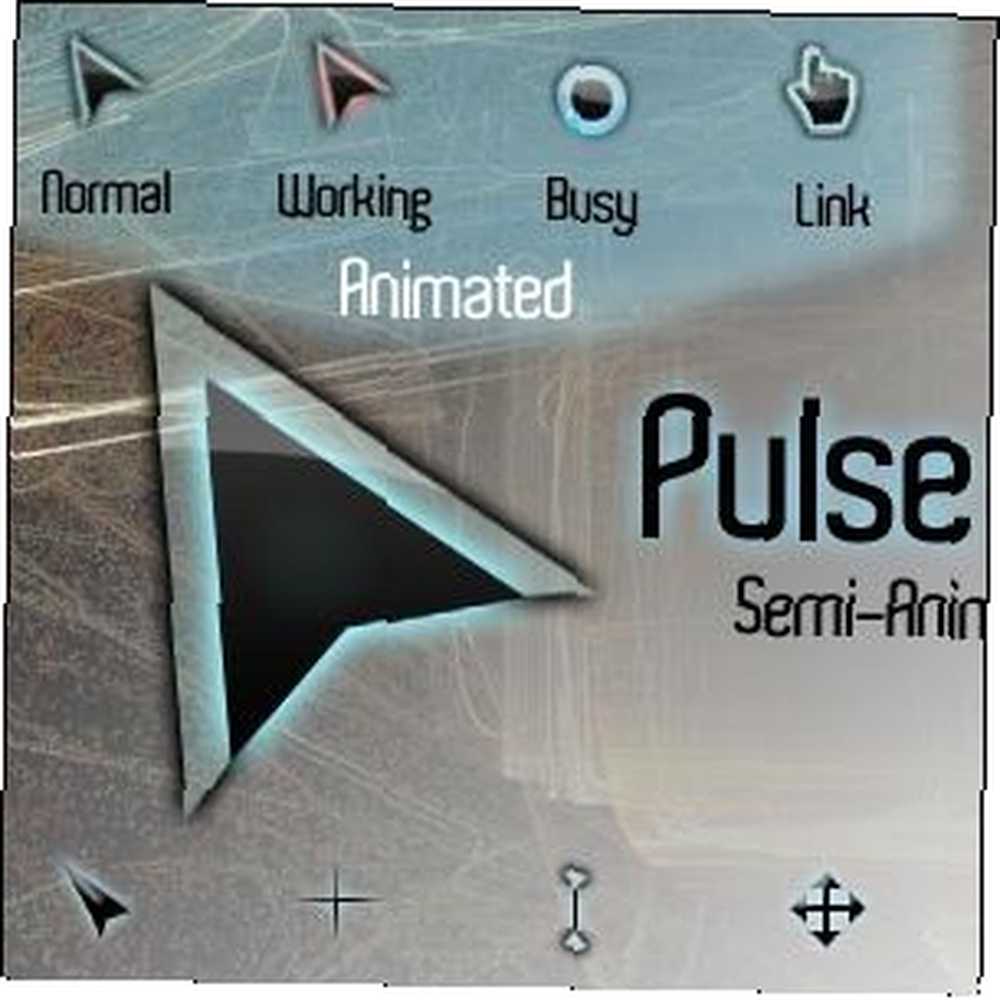 Kabul edelim, Windows'a dahil olan fare imleçleri biraz yaşlanıyor. Yıllar boyunca birkaç tweaks görüldüğü halde, beyaz fare imleci on yıldan beri aynı kalmıştır. Microsoft'un Windows'a yeni bir fare imleci seti vermesini beklemeniz gerekmez - Windows için kullanıcı tarafından oluşturulan güzel fare imleci setlerini kolayca indirebilir ve kullanabilirsiniz.
Kabul edelim, Windows'a dahil olan fare imleçleri biraz yaşlanıyor. Yıllar boyunca birkaç tweaks görüldüğü halde, beyaz fare imleci on yıldan beri aynı kalmıştır. Microsoft'un Windows'a yeni bir fare imleci seti vermesini beklemeniz gerekmez - Windows için kullanıcı tarafından oluşturulan güzel fare imleci setlerini kolayca indirebilir ve kullanabilirsiniz.
Gelişen bir Windows özelleştiricileri topluluğu var 5 Windows 7 Sisteminizi Kişiselleştirmenin Harika Yolları 5 Windows 7 Sisteminizi Kişiselleştirmenin Harika Yolları Özel imleç setleri oluşturun ve bunları indirmemiz için çevrimiçi hale getirin. Diğer işletim sistemlerini temel alan imleç şemalarından gelen her şeyi bulacaksınız (Mac OS X gibi) PC'ye Mountain Lion Nasıl Yüklenir [Hackintosh] PC'ye Mountain Lion Nasıl Yüklenir [Hackintosh] Windows 8'i dört gözle beklemiyor musunuz? Microsoft'un Windows Home Server'ı öldürme kararından bıktınız mı? Sıfırdan yaratılmış özel imleç temalarına Windows Media Center'dan ikinci sınıf bir vatandaş gibi davranılmaktan bıktınız mı?.
Fare İmleçleri İndirme
Yapmanız gereken ilk şey, kullanmak istediğiniz imleç dizisini indirmek. DeviantArt'da çok sayıda kullanıcı tarafından oluşturulmuş imleçler bulacaksınız ve ayrıca Customize.org'da da oldukça az sayıda var..
Bu web sitelerindeki arşivlere göz atın; kullanıcı tarafından oluşturulan imleç kümelerinden diğer işletim sistemlerini taklit eden imleç şemalarına kadar her şeyi bulacaksınız. Örneğin, Linux'ta Mac OS X, Chrome OS, Ubuntu veya KDE Oxygen simgeleri gibi görünen imleç temaları yükleyebilirsiniz. Ayrıca Windows Phone 7'den ilham alan bir Metro tarzı imleç var..
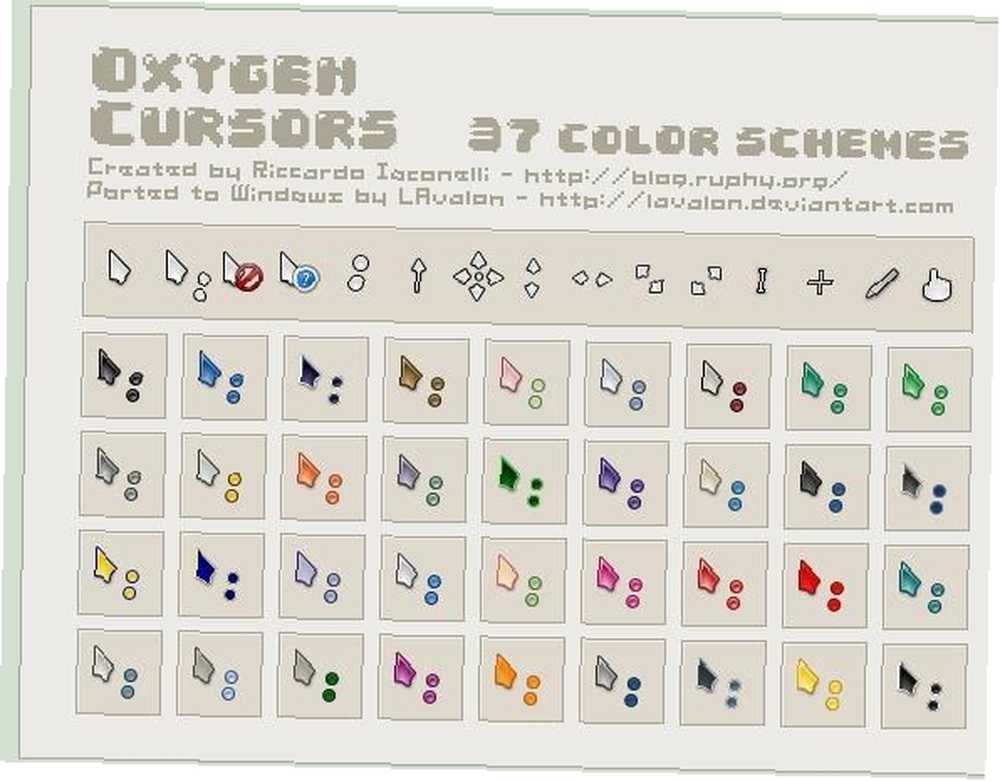
Ayrıca siyah Obsidian imleçler, yeşil Gaia09 imleçler, popüler GANT simge seti tarzındaki imleçler ve kısmi animasyon ve cam benzeri saydamlığa sahip Nabız Cam imleçleri gibi tamamen benzersiz imleç setleri bulacaksınız. Bu 7 Araçla Windows 7'deki Aero Glass'taki Rengi İnce Yapın ve Özelleştirin Bu 7 Araçla Windows 7'deki Aero Glass'taki Rengi Özelleştirin Windows 7'deki en sevdiğim özelliklerden biri Aero Glass. Aero görünümüyle ilgili gerçekten çekici bir şey var ve Aero renklerini değiştirerek sistemimin görünüşünü ve dokunuşunu değiştirmeyi seviyorum. .
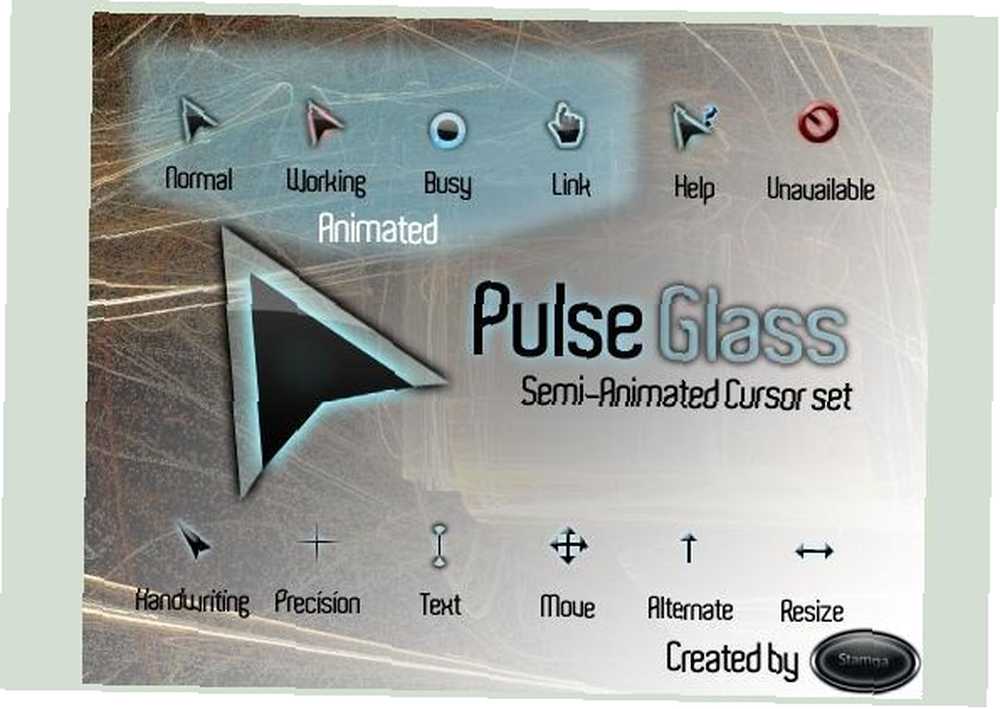
Yukarıdaki imleç şemaları, indirilebilecek en popüler imleçlerden yalnızca birkaçıdır. Kazılacak çok sayıda özel imleç arşivi var - yeterince derin kazarsanız sevdiğiniz bir şey bulacağınızdan emin olabilirsiniz.
İmleç Şeması Kurmak
İndirilen imleç simge seti dosyası .7z formatında olabilir. Öyleyse, 7Zip'i kullanabilirsiniz: 7Zip: Yaygın Arşiv Biçimlerini Açmak İçin Ücretsiz Bir Program 7Zip: Yaygın Arşiv Biçimlerini Açmak İçin Ücretsiz Bir Program.
İndirilen imleç temasını çıkardıktan sonra, klasöründe bir .inf dosyası göreceksiniz. İmleç şemasını bilgisayarınıza kurmak için .inf dosyasına sağ tıklayın ve Yükle'yi seçin. (Düzen bir .inf dosyasıyla gelmediyse, talimatlar için aşağıdaki bir sonraki bölüme bakın.)
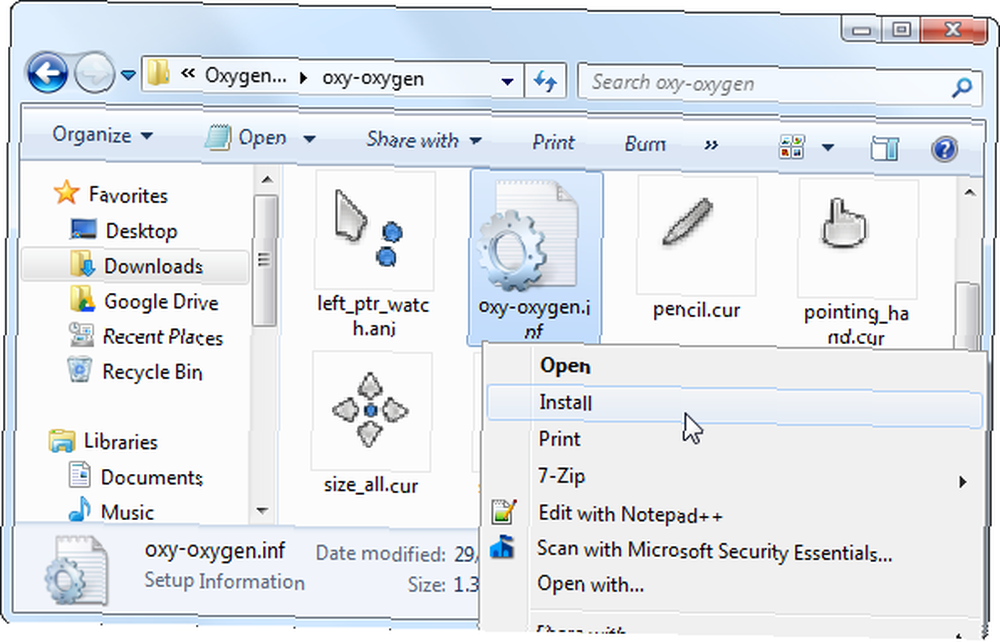
İmleç şeması şimdi kurulacak. Ancak, otomatik olarak etkinleştirilmez. İmleç temanızı değiştirmek için, Başlat düğmesine basın Fare işaretçisi görünüyor, ve tıklayın Fare işaretçisinin görünüşünü değiştirme seçeneği. (Windows 8'de, görünen arama ekranında Ayarlar'ı tıklamanız gerekir.)
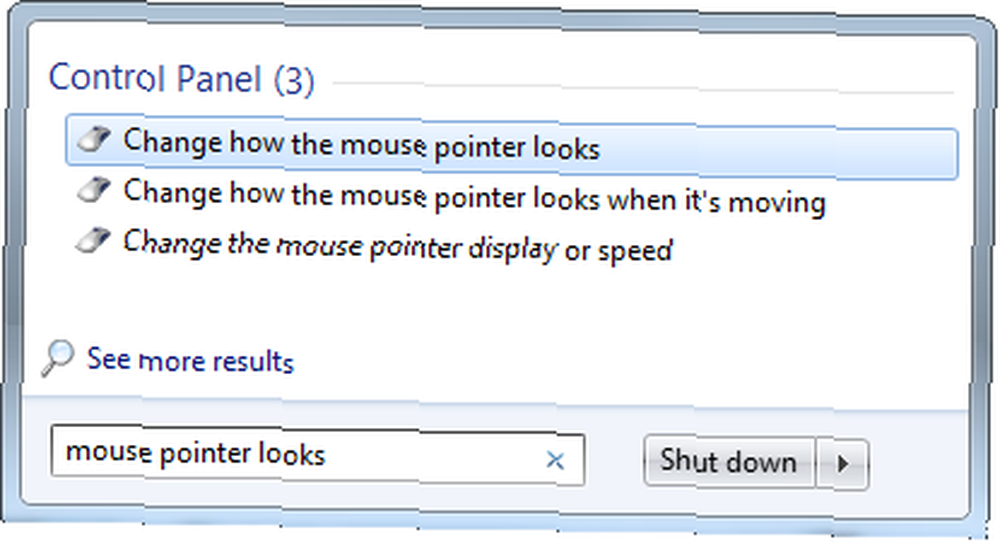
Düzen açılır kutusunu tıklayın ve kurduğunuz imleci ayarlayın - yüklediğiniz tüm fare işaretçisi şemaları bu kutuda listelenecektir. Yeni imleç setinizi etkinleştirmek için Uygula düğmesine tıklayın.
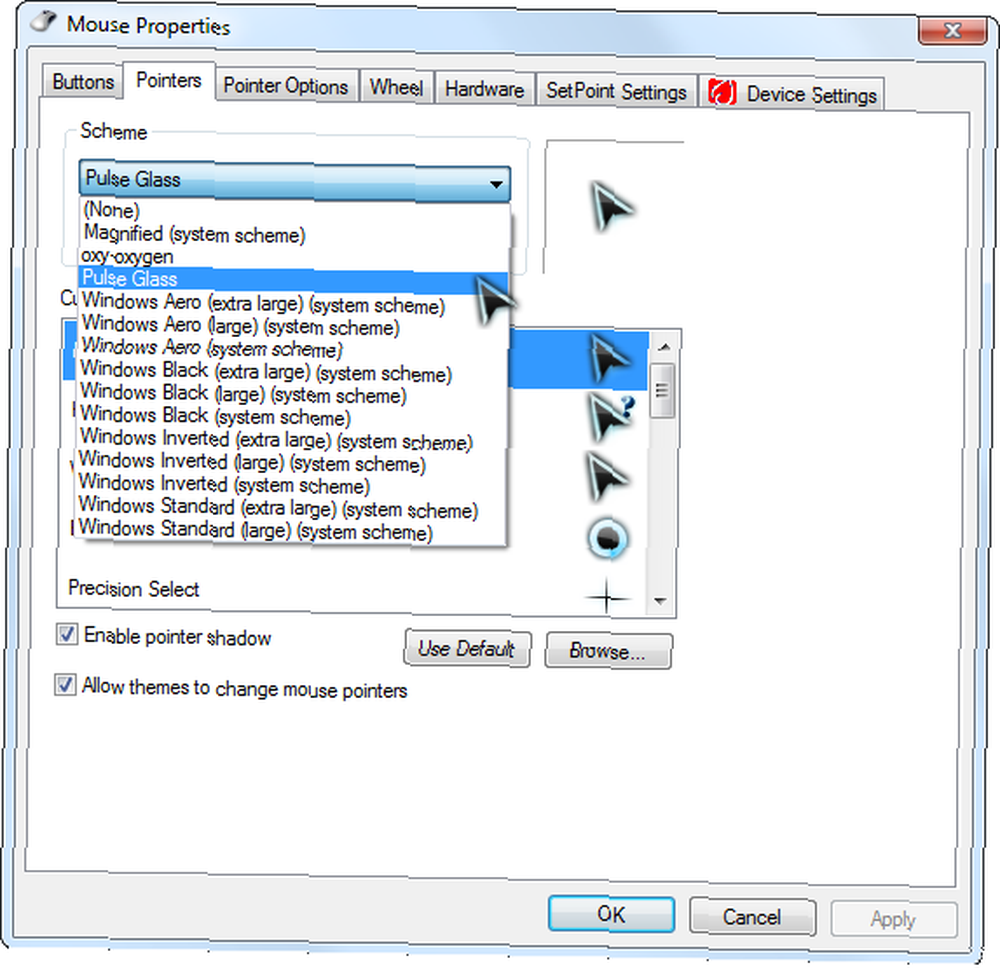
Değişikliklerinizi geri almak istiyorsanız varsayılan Windows Aero düzenini seçin. Ayrıca, Windows'un içerdiği diğer fare imleci şemalarından birini de seçebilirsiniz - daha büyük fare imleçleri kullanabilirsiniz 7 Yaşlılar İçin Bilgisayarları Erişilebilir Yapmak İçin 7 Adımlar Yaşlılar İçin Bilgisayarları Erişilebilir Yapmak İçin 7 Adımlar veya Beyazlar yerine Yaşlılar İçin Bilgisayarları Erişilebilir Yapmak İçin 7 Adımlar.
Özel İmleçleri Ayarlama
Bazı fare imleci şemaları kolay kurulum için .inf dosyaları içermeyebilir. Ayrıca farklı imleç şemalarından farklı imleçleri birleştirerek kendi imleç temanızı oluşturmak isteyebilirsiniz..
Her bir işaretçi eylemine özel imleçler ayarlamak için, önce başlamak istediğiniz fare imleci şemasını seçin. Ardından, kişiselleştirin altındaki eylemlerden birini seçin. Gözat düğmesini tıklayın ve her işlem için kullanmak istediğiniz .cur veya .ani dosyasına göz atın..
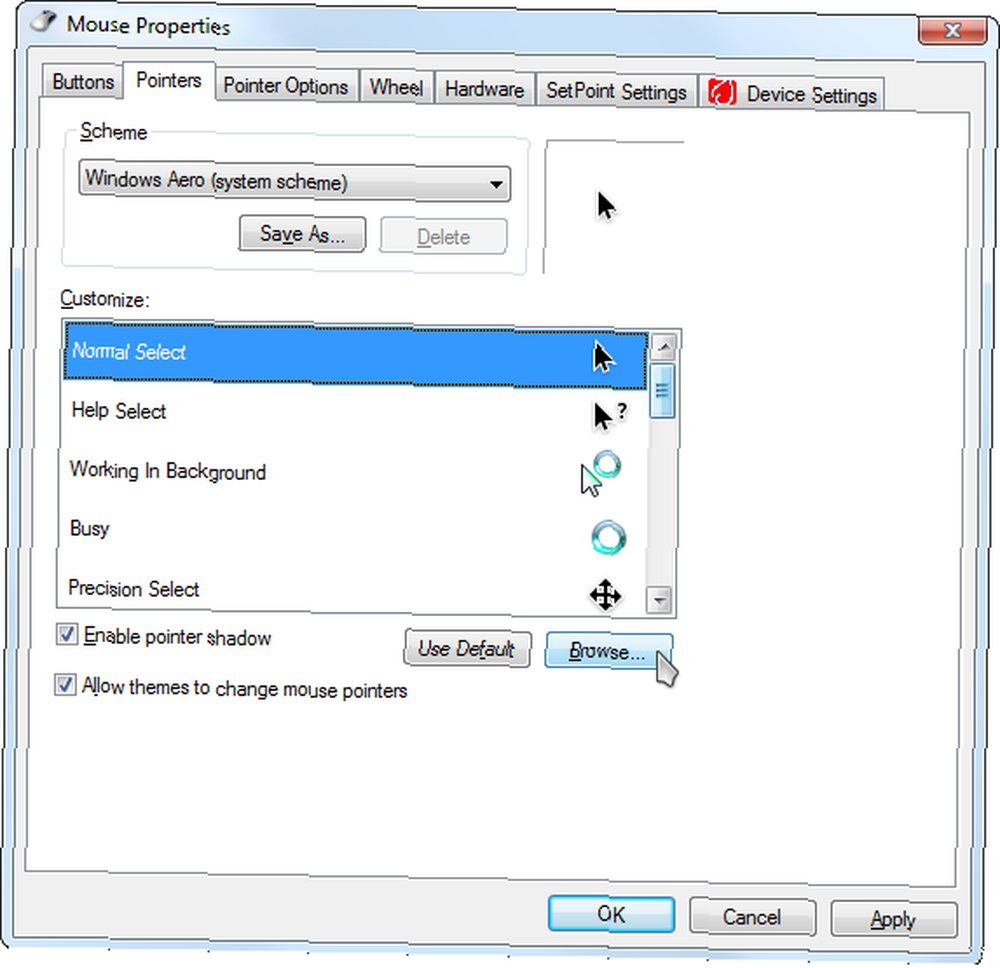
İşiniz bittiğinde, özel imleç düzeninizi kaydetmek için Farklı Kaydet düğmesini kullanabilirsiniz, böylece gelecekte kolayca geçiş yapabilirsiniz..
Fare İşaretçileri ve Windows Temaları
Varsayılan olarak, fare işaretçileri Windows temalarına bağlıdır Kolay Rehberiniz Windows 7 Temaları Kolay Rehberiniz Windows 7 Temaları. Kişiselleştirme kontrol panelinde yeni bir temaya geçerseniz, özel imleç düzeninizi kaybedersiniz. Bunun olmasını önlemek için, Temaların fare işaretçilerini değiştirmesine izin ver Fare Özellikleri penceresindeki onay kutusu.
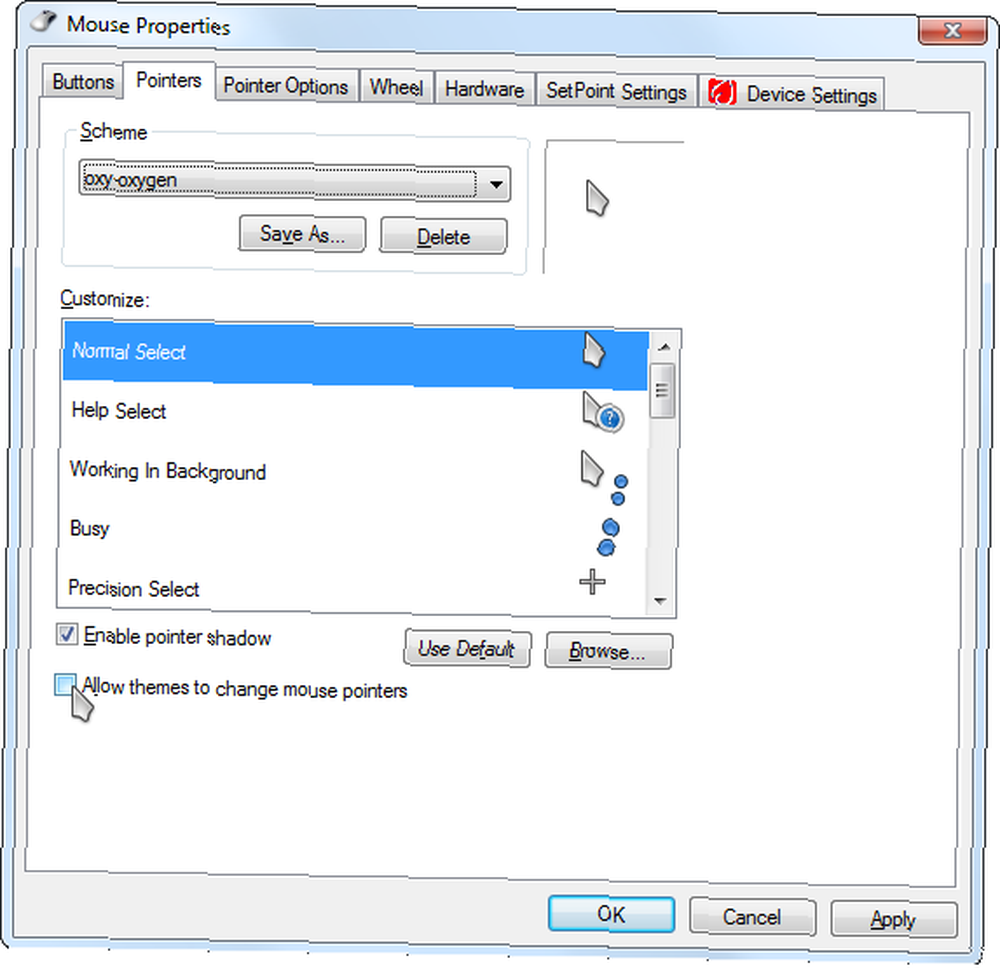
Kendi İmleçlerinizi Yaratın
Yaratıcı bir türseniz, Windows için kendi fare imleçlerinizi de oluşturabilirsiniz - bunlar animasyonlu olsalar da sadece küçük resimlerdir. Kendi fare imleçlerinizi oluşturmak için geçmişte ele aldığımız RealWorld İmleç Düzenleyicisini deneyin. Imleçler oluşturma ve onları özelleştirme sürecinde size yol gösterir - hatta öğreticilerle birlikte gelir. Kendi oluşturduğunuz imleçleri kullanabilir ve hatta çevrimiçi olarak paylaşabilirsiniz.!
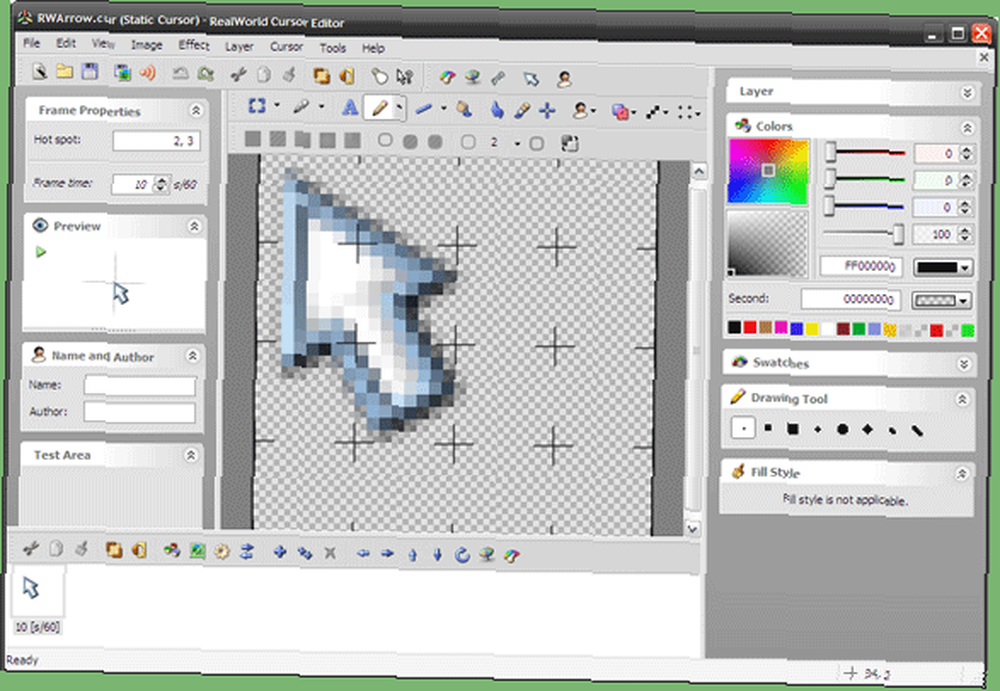
En sevdiğiniz fare imlecini Windows için ne ayarladı? Bir yorum bırakın ve bulduğunuz taşları paylaşın!











